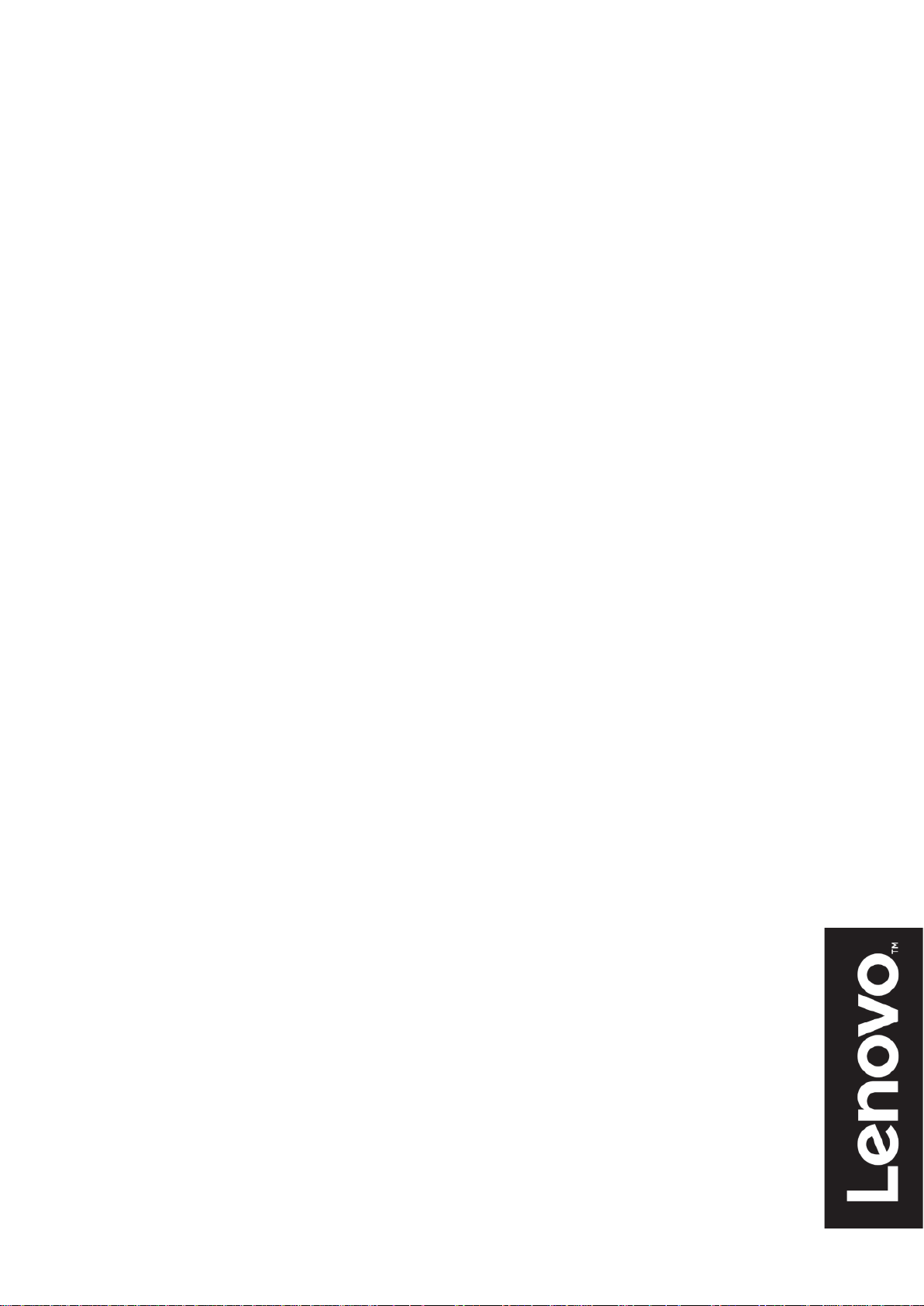
Lenovo
Y25-25
D19245FY0
Ръководство на
потребителя
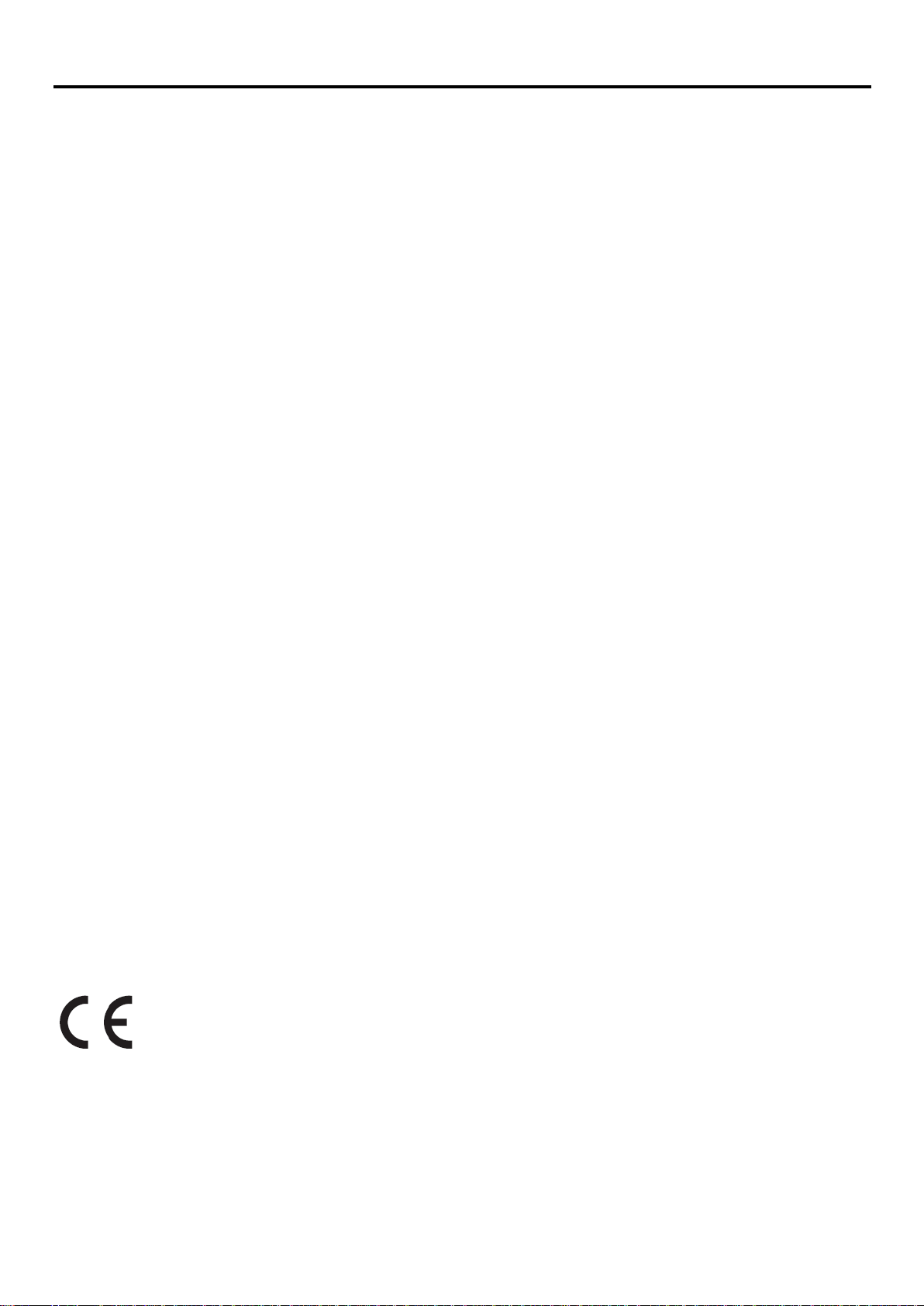
Номер на продукта
D19245FY0
66AA-GAC6-WW
66AA-GBC6-WW
66AA-GCC6-WW
Първо издание (02.2020 г.)
© Авторски права на Lenovo 2020 г.
Всички права запазени.
Продуктите, данните, компютърният софтуер и услугите на LENOVO са разработени само и единствено с лични средства и
се продават на правителствени организации като стока по силата на 48 C.F.R. 2.101 с ограничени права за употреба,
размножаване и публично оповестяване.
ПРЕДУПРЕЖДЕНИЕ ЗА ОГРАНИЧЕНИ ПРАВА: АКО продукти, данни, компютърен софтуер или услуги се предоставят
съгласно договор на Администрацията за общи услуги (GSA), то тяхната употреба, размножаване и оповестяване подлежи
на ограниченията изложени в Договор №. GS-35F-05925.
i
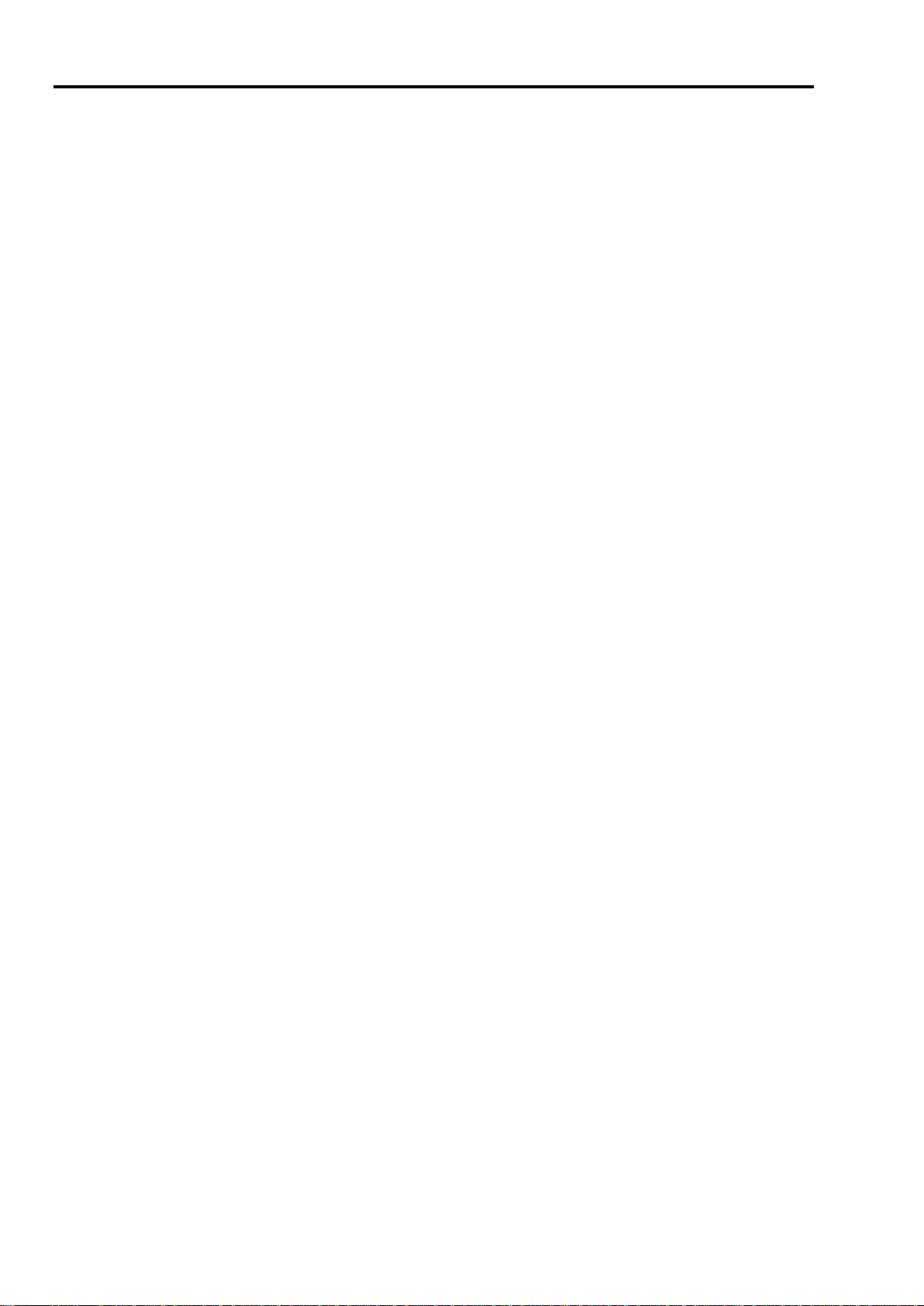
Съдържание
Номер на продукта ......................................................................................................................................................... i
Съдържание ................................................................................................................................................................... ii
Информация за безопасност ...................................................................................................................................... iii
Глава 1
Съдържание на опаковката .................................................................................................................................... 1-1
Бележки относно употребата .................................................................................................................................. 1-1
Общ преглед на продукта ....................................................................................................................................... 1-2
Видове настройки .................................................................................................................................................... 1-2
Потребителски контроли ......................................................................................................................................... 1-3
Гнездо за заключване на кабели ............................................................................................................................ 1-3
Инсталиране на монитора ...................................................................................................................................... 1-4
Свързване и включване на монитора .................................................................................................................... 1-4
Регистриране на Вашата опция ............................................................................................................................. 1-8
Глава 2
Удобство и достъпност ........................................................................................................................................... 2-1
Подреждане на работната площ ............................................................................................................................ 2-1
Поставяне и гледане на монитора ......................................................................................................................... 2-1
Съвети за здравословни работни навици ............................................................................................................. 2-2
Хигиена на труда ..................................................................................................................................................... 2-2
Информация за достъпност ................................................................................................................................... 2-6
Регулиране на образа на екрана ........................................................................................................................... 2-7
Използване на бутони за директен достъп ........................................................................................................... 2-7
Използване на контроли на екрана (OSD) ............................................................................................................ 2-8
Избор на поддържан режим на дисплея ............................................................................................................. 2-11
Управление на енергията ..................................................................................................................................... 2-12
Грижа за монитора ................................................................................................................................................ 2-13
Отделяне на поставката на монитора ................................................................................................................. 2-13
Монтаж на стена (опция) ...................................................................................................................................... 2-13
Глава 3
Технически характеристики на монитора .............................................................................................................. 3-1
Отстраняване на неизправности ........................................................................................................................... 3-2
Ръчно инсталиране на драйвера на монитора ..................................................................................................... 3-4
Сервизна информация ........................................................................................................................................... 3-6
Приложение A
Регистриране на Вашата опция ............................................................................................................................ A-1
Онлайн техническа поддръжка ............................................................................................................................. A-1
Техническа поддръжка по телефона .................................................................................................................... A-1
Приложение B
Информация за рециклиране................................................................................................................................ B-1
Събиране и рециклиране на изхвърлени компютри или монитори Lenovo ...................................................... B-2
Изхвърляне на компоненти на компютри Lenovo ................................................................................................ B-2
Търговски марки ..................................................................................................................................................... B-2
Захранващ кабел и токови адаптери .................................................................................................................... B-2
Първи стъпки .......................................................................................................................................... 1-1
Регулиране и използване на монитора .............................................................................................. 2-1
Информация за справка ........................................................................................................................ 3-1
Обслужване и поддръжка .......................................................................................................... A-1
Бележки .......................................................................................................................................... B-1
ii
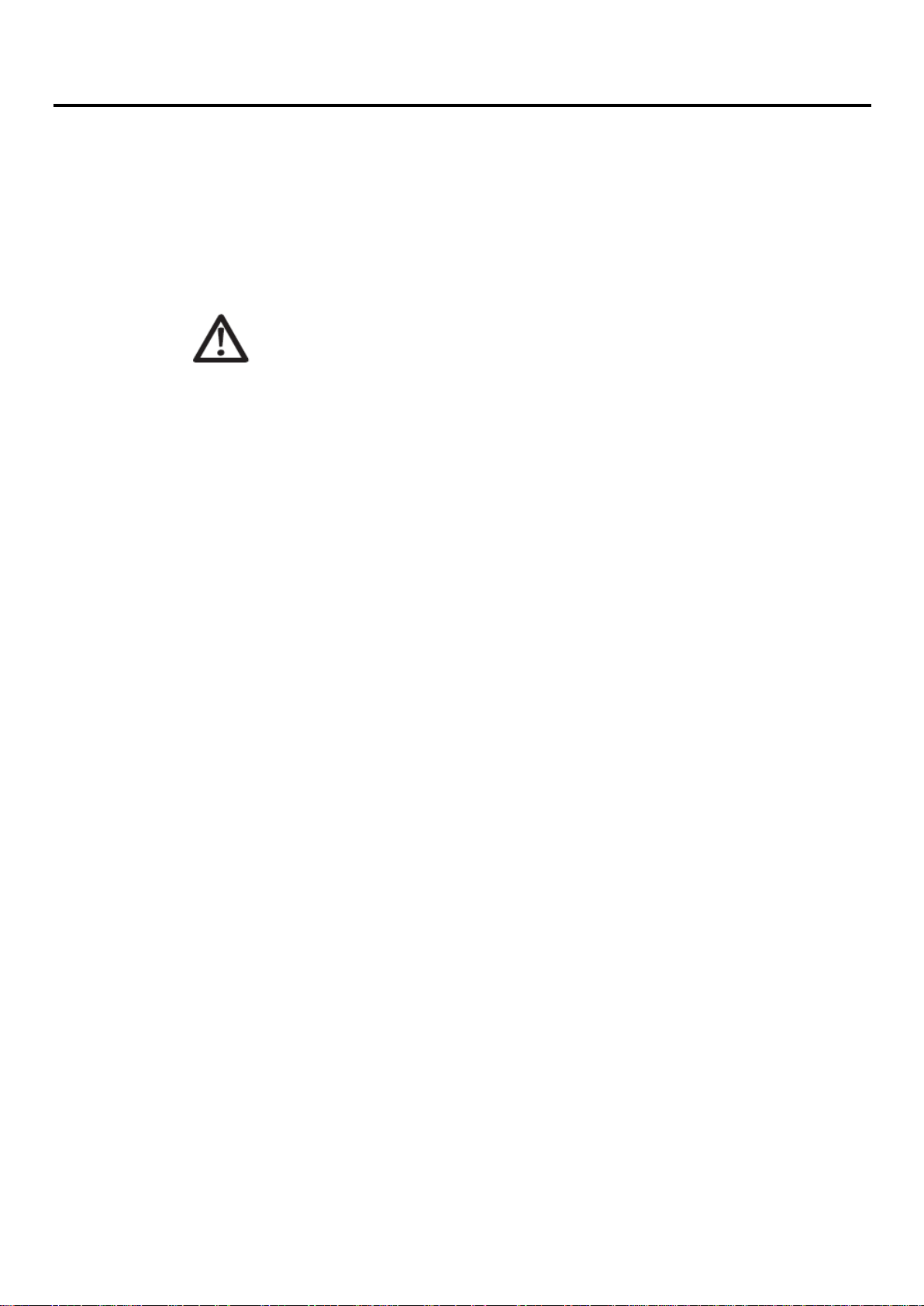
Информация за безопасност
Общи инструкции за безопасност
За полезни съвети относно безопасното използване на Вашия компютър,
отидете на
http://www.lenovo.com/safety
Преди да инсталирате този продукт, прочетете раздел „Информация за
безопасност”.
ОПАСНОСТ
За избягване на опасност от токов удар:
Да не се свалят предпазните капаци.
Не използвайте този продукт, ако стойката не е монтирана.
Не свързвайте този продукт към електрическата мрежа и не прекъсвайте връзката по време
буря с гръмотевици и светкавици.
Щепселът трябва да бъде свързан с подходящ заземен контакт.
Оборудването, към което този продукт ще бъде свързан, трябва също да е свързано към
подходящи заземени контакти.
За да изолирате монитора от електрическото захранване, просто издърпайте щепсела от
контакта. Контактът трябва да бъде лесно достъпен.
Вземете специални предпазни мерки, за да избегнете рискове, когато работите, инсталирате,
обслужвате, транспортирате или съхранявате оборудването. Необходимите инструкции
трябва да бъдат предоставени.
За да се намали риска от токов удар, не извършвайте поддръжка, различна от описаната в
инструкциите за работа, освен ако нямате необходимата квалификация.
Боравене:
Вашият монитор тежи повече от 18 kg (39,68 lb). Препоръчваме Ви той да бъде местен
или повдиган от най-малко двама души.
iii
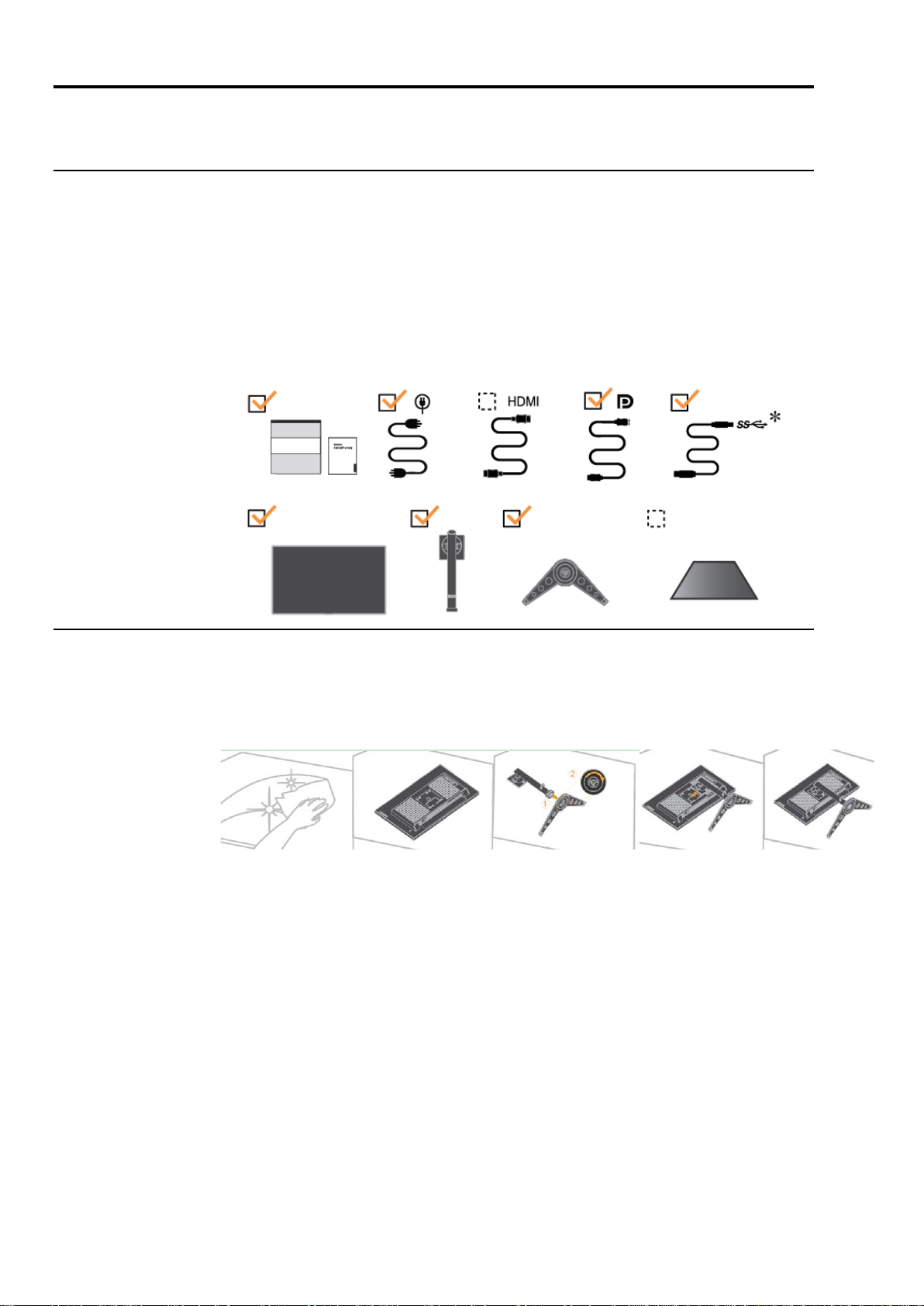
Глава 1 Първи стъпки
Това ръководство на потребителя предоставя подробни инструкции за работа и е предназначено за
потребителя. За бърз преглед на инструкциите, вижте плаката с настройка за справка.
Съдържание на опаковката
Пакетът с продукта трябва да съдържа следните компоненти:
Информационен флайер и гаранционна книжка
Монитор с плосък панел
Захранващ кабел
Външен USB високоговорител (като опция)
DP кабел
HDMI кабел (като опция)
USB A-B кабел
Стойка на монитора
Основа на монитора
Бележки относно употребата
За да инсталирате монитора си, вижте илюстрациите по-долу.
Забележка: Не докосвайте монитора в областта на екрана. Областта на екрана е от
стъкло и може да се повреди при грубо боравене или прекалено силен
натиск.
1. Поставете монитора върху равна и мека повърхност, като екранът му трябва да сочи
надолу.
2. Подравнете конзолата на модула на стойката с монитора.
3. Вкарайте конзолата към монитора, докато не се заключи на място.
Забележка: “Отстранете винтовете от основата преди да демонтирате основата и
стойката на монитора" на страница 2-13.
*: В зависимост от множество фактори. като способност за обработка на периферни устройства,
атрибути на файлове и други фактори, свързани с конфигурацията на системата и работните
среди, действителната скорост на прехвърляне с помощта на различните USB конектори на това
устройство ще варира и обикновено ще бъде по-бавна от скоростта на данни, определени от
съответните технически характеристики на USB: - 5 Gbit/s за USB 3.1 Gen 1; 10 Gbit/s за USB 3.1
Gen 2 & 20 Gbit/s за USB 3.2.
Глава 1. 1-1
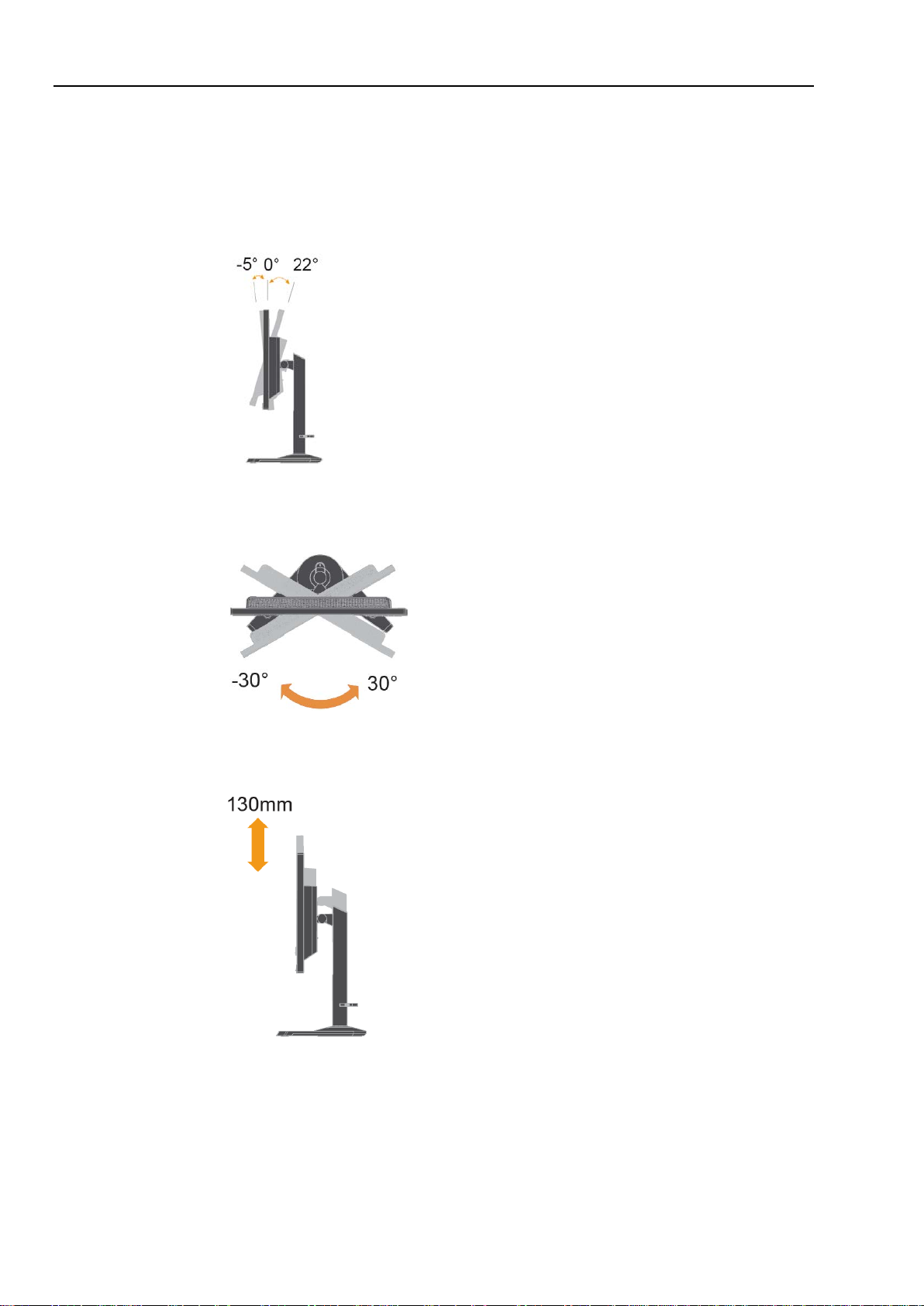
Общ преглед на продукта
Този раздел ще Ви даде информация относно това как да разположите монитора, как да конфигурирате
потребителските бутони и как да използвате гнездото за заключване на кабелите.
Видове настройки
Наклон
Илюстрацията по-долу показва диапазона, в рамките на който може да накланяте монитора.
Завъртане наляво и надясно
Благодарение на вградената поставка, може да наклоните и да завъртите монитора до
най-подходящия за Вас зрителен ъгъл.
Регулиране на височината
За регулиране на височината, потребителят трябва да натисне надолу или да повдигне
монитора нагоре.
Глава 1. 1-2
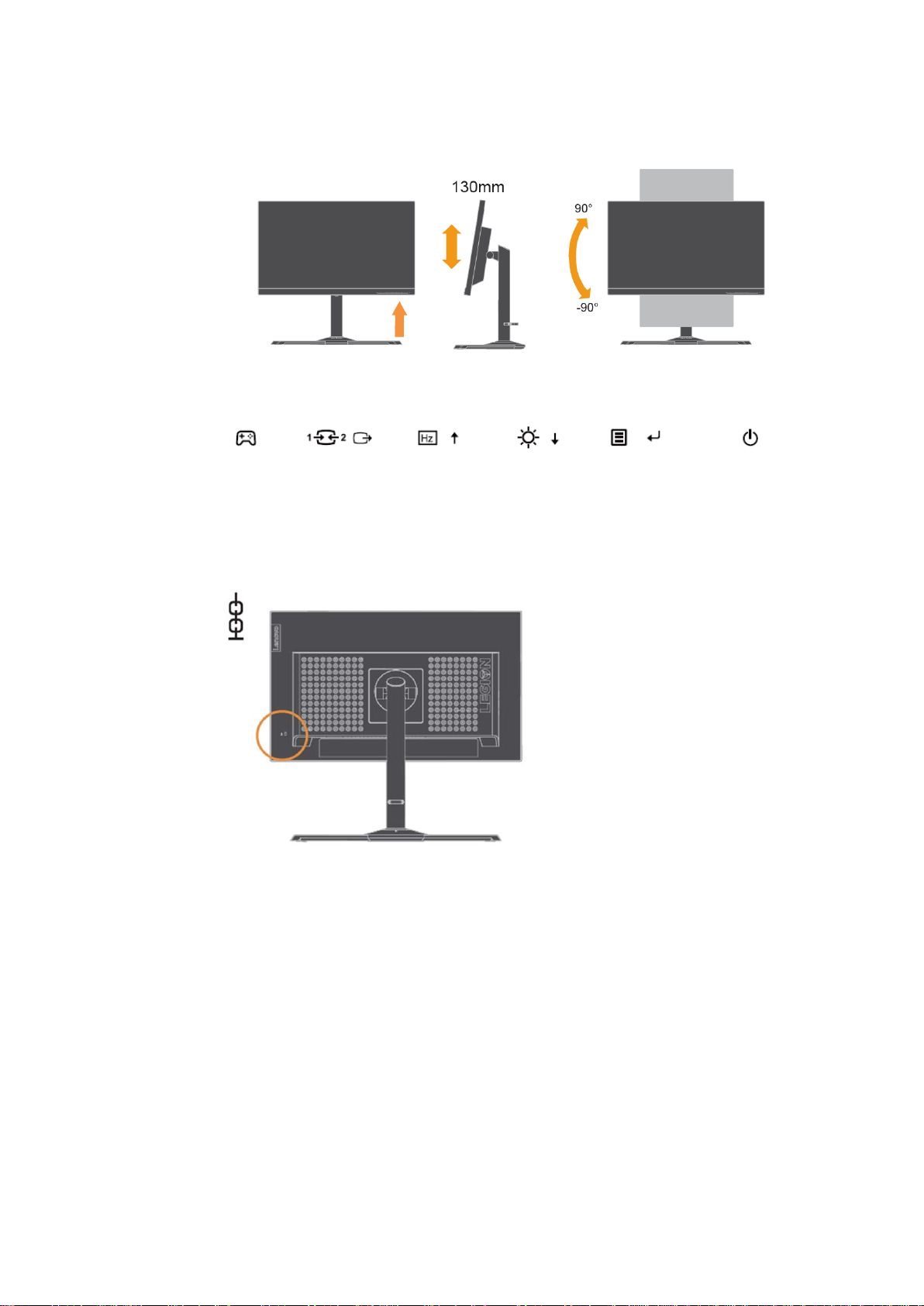
Ос на въртене на монитора
Регулирайте положението на екрана преди да завъртите екрана на монитора. (Уверете се,
че екранът на монитора е повдигнат до най-високата си точка и се накланя назад на 22°,
след което завъртете по посока на часовниковата стрелка, докато мониторът спре на 90°.
Потребителски контроли
Отпред на Вашия монитор има контроли, които се използват за регулиране на дисплея.
За повече информация относно тези контроли, вижте “Настройка на образа на монитора” на
стр. 2-7.
Гнездо за заключване на кабели
Вашият монитор е снабден с гнездо за заключване на кабели, намиращо се на гърба на
монитора. Моля, следвайте инструкциите, придружаващи механизма за заключване на
кабелите, за повече информация относно монтирането му.
Глава 1. 1-3
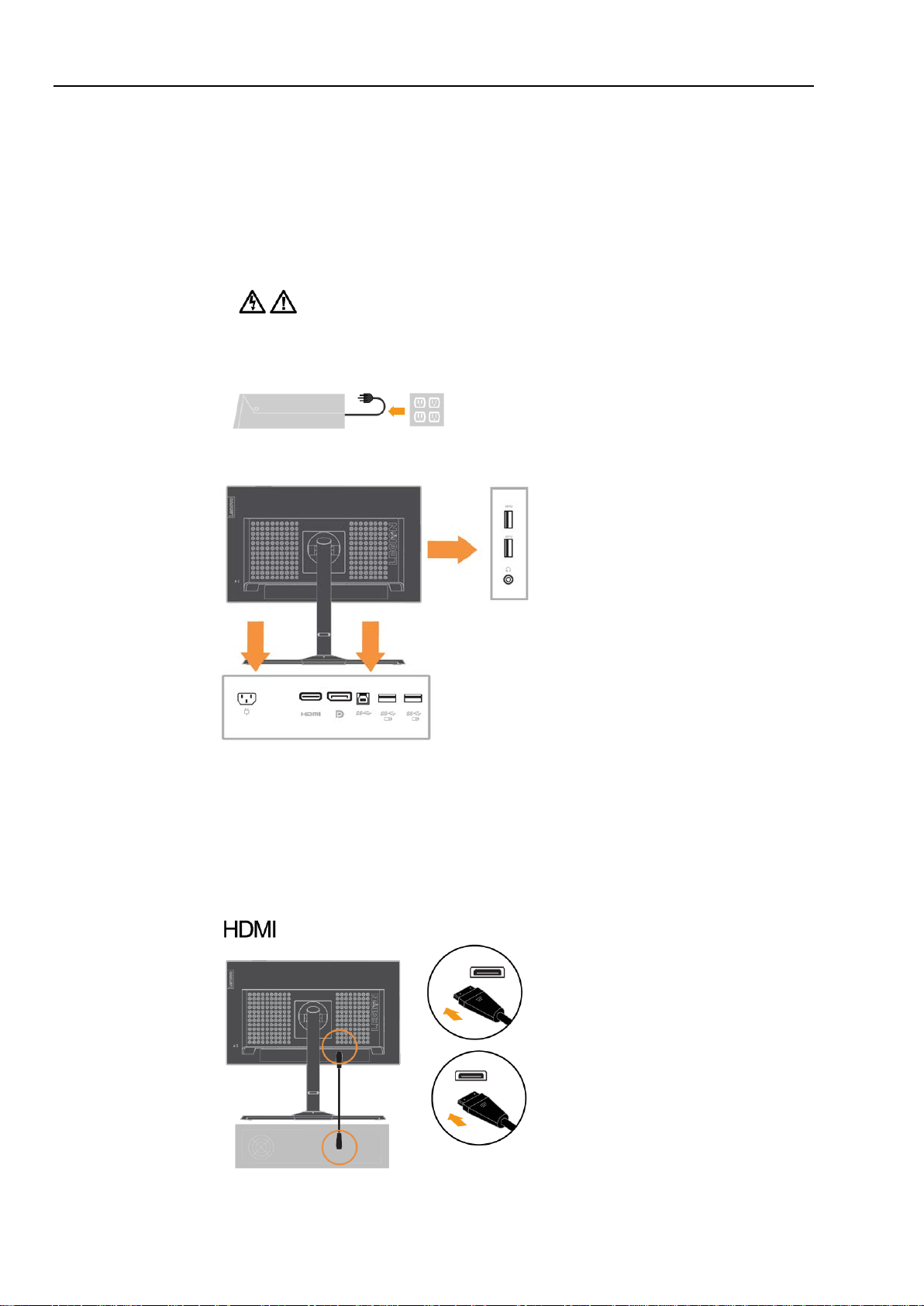
Инсталиране на монитора
Този раздел съдържа информация, която ще Ви помогне да инсталирате монитора си.
Свързване и включване на монитора
Забележка: Прочетете Информация за безопасност на страница iii, преди да извършите
тази процедура.
1. Изключете компютъра си и всички свързани устройства и извадете захранващия кабел
на компютъра.
2. Свържете кабелите според указанията на иконите по-долу.
Забележка: Технически характеристики за зареждане на батерията USB 1.2 изход
5Vdc/2A (станд.), 2,4 A (макс.) и на другия USB изход 5Vdc/900mA. Портът
USB downstream не подава захранване, когато мониторът е изключен.
3. Свържете единия край на HDMI кабела към HDMI конектора отзад на компютъра, а
другия край - към HDMI конектора на монитора. Lenovo препоръчва на клиенти, които
желаят да използват HDMI входен сигнал на мониторите си, да закупят “Кабел Lenovo
HDMI към HDMI OB47070”.
За повече информация, отидете на:
www.lenovo.com/support/monitoraccessories
Глава 1. 1-4
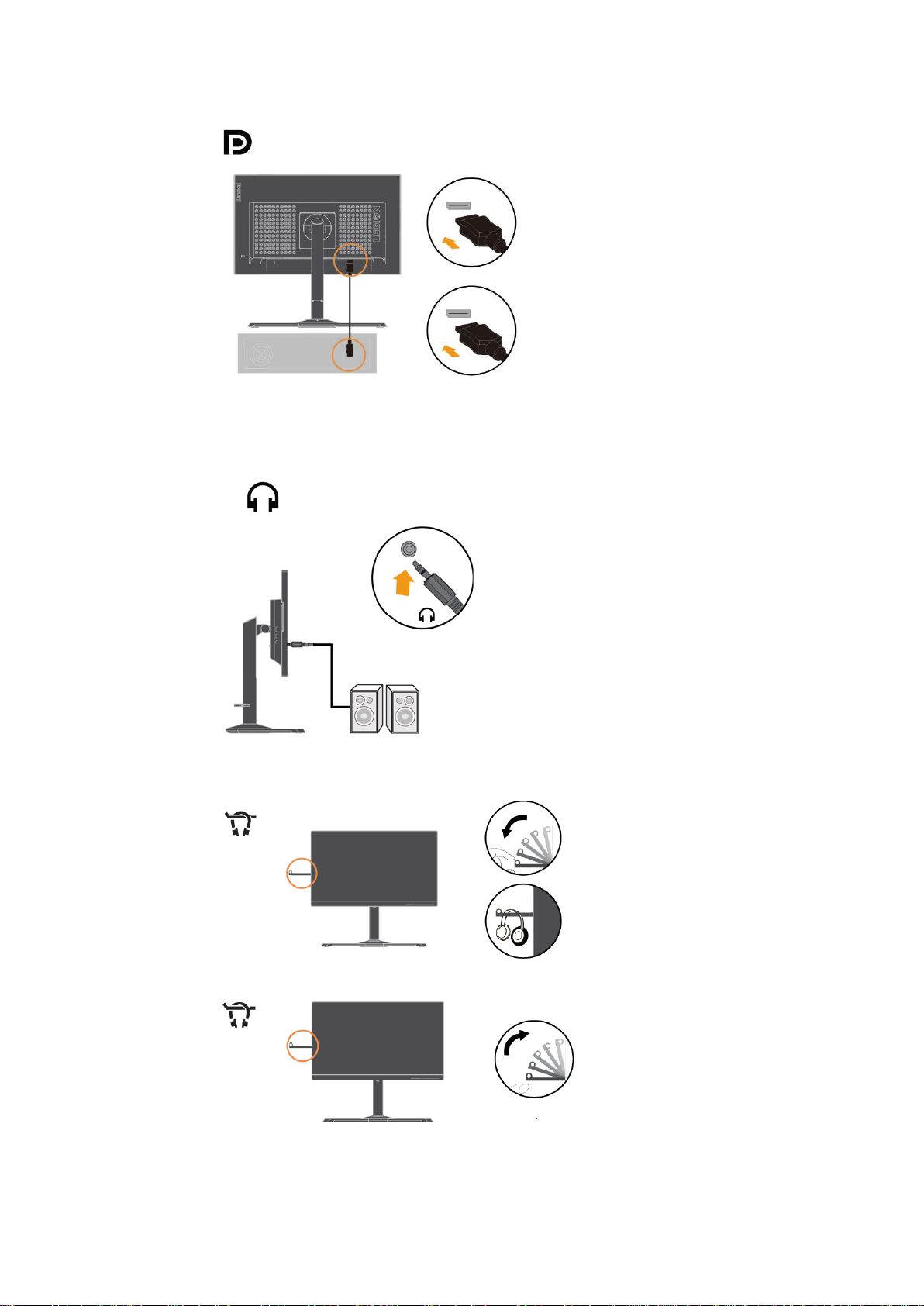
4. Свържете DP кабела към DP конектора на монитора, а другия край свържете със
задната страна на компютъра.
5. Свържете аудиокабела на високоговорителя към аудиожака на монитора за
прехвърляне на звуков източник от HDMI/DP.
Забележка: Моля, имайте предвид, че прекомерната или екстремната сила на звука може да
увреди слуха Ви.
6. Място за окачване на слушалките.
a. Отворете прорезите за окачване на слушалките.
b. Затворете прореза за окачване на слушалките.
Глава 1. 1-5
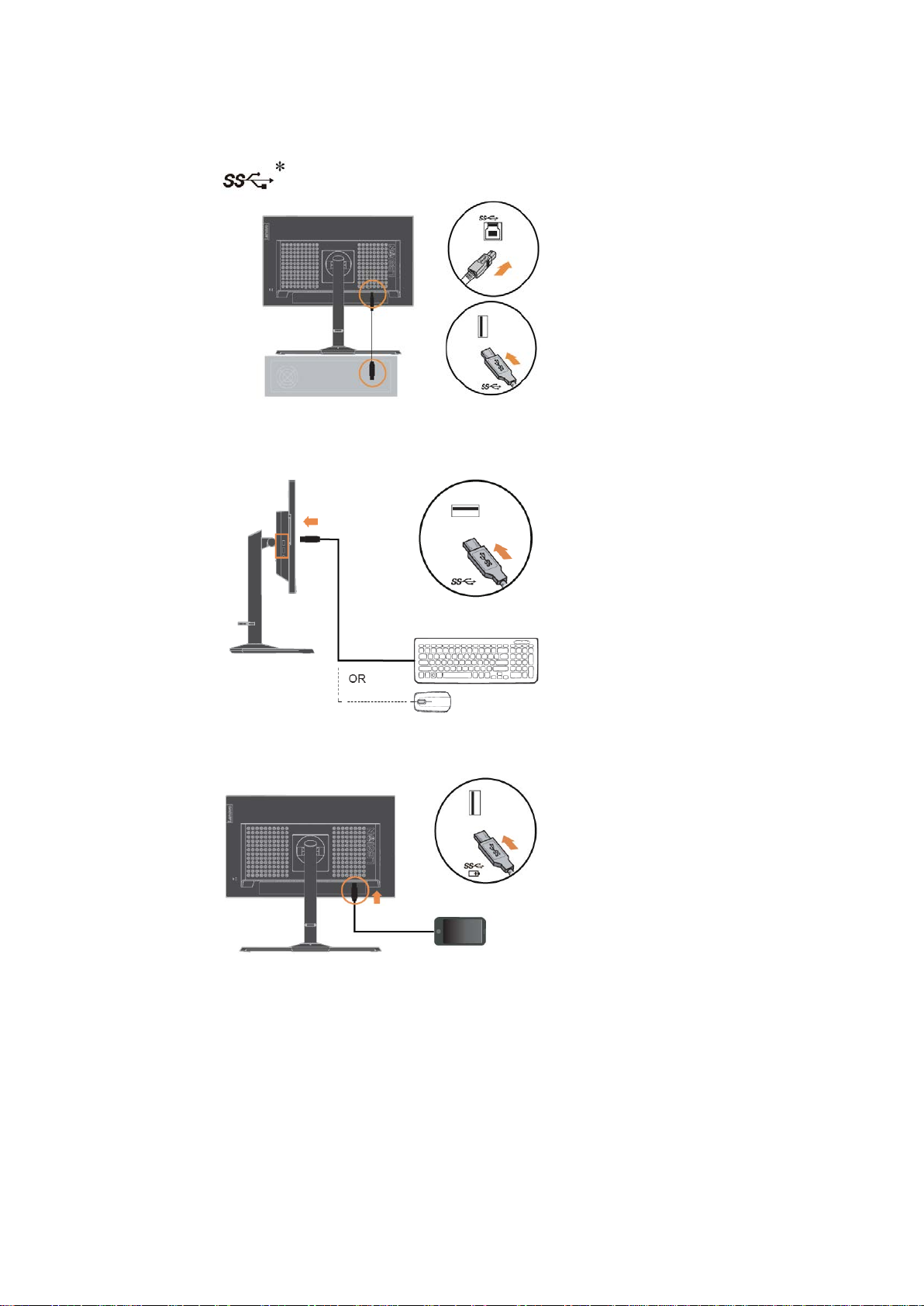
7. Свържете единия край на USB кабела към изходния USB терминал на гърба на
монитора. Свържете другия край на USB кабела към подходящ USB порт на Вашия
компютър.
8. USB портът отстрани на монитора може да се използва за свързване с мишка или
клавиатура.
9. Свържете единия край на USB кабела към USB downstream терминала на монитора.
Свържете другия край на USB кабела към подходящ USB порт на Вашето устройство.
Забележка: Техническите данни за зареждане на батерия през USB, 1,2 изход
5Vdc/2A(стандартно), 2,4A (макс.) и другият стандартен USB изход
5Vdc/900mA. USB downstream портът не осигурява захранване, докато
мониторъте изключен.
Ако има етикети със звезда “*”, консултирайте се с коментарите на страница 1-1.
Глава 1. 1-6
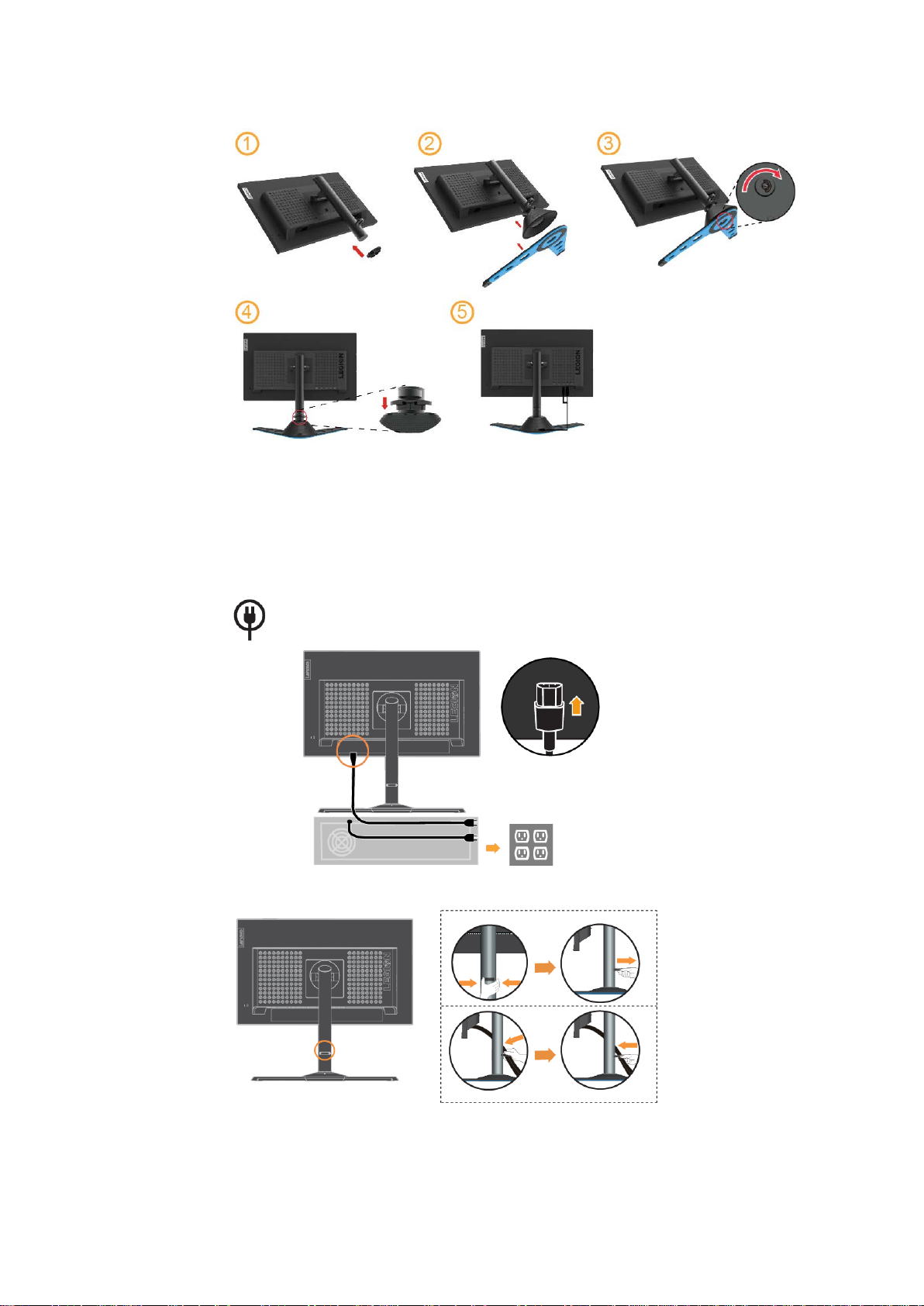
10. Монтаж и свързване на USB високоговорител.
11. Включете захранващия кабел на монитора в заземен електрически контакт.
Забележка: Да се използва само подходящ за това оборудване захранващ кабел.
Спазвайте националните разпоредби, отнасящи се до инсталацията и/или
оборудването. Използвайте одобрен захранващ кабел не по-лек от
стандартен гъвкав поливинилхлоридов кабел според IEC 60227
(обозначение H05VV-F 3G 0,75mm² или H05VVH2-F2 3G 0,75mm²) . Може да
използвате и гъвкав кабел от синтетична гума според IEC 60245
(обозначение H05RR-F 3G 0.75mm2).
12. Свържете кабелите с кабелната скоба.
Глава 1. 1-7

13. Включете монитора и компютъра.
14. Когато инсталирате драйвер на монитора, изтеглете драйвер, който е подходящ за
Вашия модел монитор от уеб сайта на Lenovo
https://pcsupport.lenovo.com/solutions/y25_25 Вижте “Ръчно инсталиране на драйвера
на монитора” на страница 3-4 за инсталиране на драйвера.
Регистриране на Вашата опция
Благодарим Ви, че закупихте този продукт на Lenovo™. Моля отделете няколко минути, за да
регистрирате продукта и да ни дадете информация, която ще помогне на Lenovo да Ви служи
по-добре в бъдеще. Обратната информация, която предоставяте, е ценна за разработването
на продукти и услуги, които са важни за Вас, както и за разработването на нови начини за
комуникиране с Вас. Регистрирайте избора си на следния уеб сайт:
http://www.lenovo.com/register
Lenovo ще Ви изпраща информация и актуализации за продукта, който сте регистрирали,
освен ако не сте отбелязали във въпросника на уеб сайта, че не желаете да получавате
допълнителна информация.
Глава 1. 1-8

Глава 2 Регулиране и използване на монитора
Този раздел Ви дава информация за регулиране и използване на Вашия монитор.
Удобство и достъпност
Добрите ергономични навици са важни за постигане на добри резултати и избягване на
дискомфорт. Подредете работното си място и оборудването си според личните си нужди и
работата, която извършвате. Трябва да имате здравословни работни навици за максимална
производителност и комфорт, когато използвате компютъра си.
Подреждане на работната площ
Работното Ви място трябва да е с подходяща височина и да има достатъчно пространство, за да
можете да работите при максимален комфорт.
Организирайте работната си площ според материалите и оборудването, които използвате.
Поддържайте работното си място чисто, за да има място за нещата, които обикновено използвате;
поставете това, което употребявате най-често, например мишката или телефона, така че да е
възможно най-близо до Вас.
Дизайнът на оборудването и конфигурирането му имат важно значение за работната Ви стойка.
Следните теми описват как да конфигурирате оборудването си по оптимален начин, за да
постигнете и поддържате добра работна стойка.
Поставяне и гледане на монитора
Поставете и регулирайте монитора за удобен ъгъл на гледане, като имате предвид
следното:
Разстояние за гледане: Препоръчителното зрително разстояние между окото и
екрана е 1,5 х диагонала на монитора. Решенията за осигуряване на необходимото
разстояние в тесни офис помещения включват отдалечаване на бюрото от стената
или преградата с цел да се осигури повече място за монитора, използване на плосък
или компактен дисплей, поставяне на монитора в ъгъла на бюрото или поставяне на
клавиатурата върху изтеглящ се плот за повече работно пространство.
1,5 пъти диагонала на екрана
Височина на монитора: Разположете монитора, така че главата и врата Ви да са в
удобно и неутрално (вертикално или изправено) положение.. Ако височината на
Вашия монитор не може да се променя, поставете книги или други учебни
принадлежности в основата на монитора, за да постигнете желаната височина.
Общо правило е да поставите монитора, така че горната част на екрана да бъде на
височина на очите Ви или малко по-ниско, когато седите удобно. Уверете се, че
височината на Вашия монитор е оптимална, така че зрителната линия между очите
Ви и центъра на монитора да отговаря на предпочитанията Ви за разстояние и
удобство на гледане, когато очните Ви мускули не се напрягат.
Наклон: Регулирайте наклона на монитора, за да оптимизирате показването на
съдържание на екрана и да постигнете предпочитаното от Вас положение на главата
и врата.
Общо разположение: Разположете монитора си така, че да избегнете отблясък или
отражение на екрана от горното осветление или от близките прозорци.
По-долу следват някои други съвети за удобно гледане на монитора:
Използвайте осветление, подходящо за типа извършвана от Вас работа.
Използвайте бутоните за настройка на яркостта, контраста и образа, ако има
такива, за да оптимизирате образа на екрана, така че той да отговаря на
предпочитанията Ви.
Поддържайте монитора си чист, за да можете да се съсредоточите върху
Дейности, изискващи продължителна концентрация, могат да изморят очите Ви.
Периодично поглеждайте встрани от монитора и се фокусирайте върху отдалечен обект,
за да позволите на очните мускули да се отпуснат. Ако имате въпроси относно преумора
на очите или проблеми със зрението, консултирайте се с очен лекар.
съдържанието на екрана.
Глава 2. 2-1

Съвети за здравословни работни навици
Следната информация е обобщение на някои важни фактори, които ще Ви помогнат да запазите
удобството и продуктивността си по време на работа с компютър.
Добра стойка, която започва с разполагане на оборудването: Разположението на
работната площ и конфигурирането на компютърното оборудване имат голямо
значение за Вашата поза при работа с компютър. Уверете се, че сте оптимизирали
положението и ориентацията на оборудването, като следвате съветите описани в
„Подреждане на работната площ" на стр. 2-1, за да поддържате удобна и продуктивна
поза. Също така се уверете, че настройките на компютърните компоненти и офис
мебелите отговарят на сегашните и бъдещите Ви предпочитания.
Малки промени в стойката могат да Ви помогнат да избегнете дискомфорт:
Колкото по-дълго седите и работите на компютъра, толкова по-важно е спазването на
правилна работна стойка. Избягвайте седенето в една и съща поза продължително
време. Периодично променяйте положението на тялото си, за да избегнете евентуално
усещане на дискомфорт. Използвайте функциите за регулиране на офис мебелите или
оборудването, за да съответстват те на промените в положението на тялото Ви.
Кратките, периодични почивки допринасят за здравословната работа с
компютъра: Тъй като работата с компютър е предимно статична дейност, особено
важно е да правите кратки почивки. Периодично се изправяйте, протягайте се,
разхождайте се за глътка вода или се откъсвайте от компютъра по друг начин.
Кратката почивка дава на тялото Ви желаната промяна на позата и помага за
поддържане на комфорта и продуктивността Ви.
Хигиена на труда
Продължителното излагане на компютърни екрани може да доведе до временна умора
в очите. Фактори, включително условия на труд, работни навици и поза, премигване на
екрана и синя светлина допринасят за това състояние. За да се намали умората в
очите, възможно е да бъдат направени някои настройки на работните станции или да
се използват подходящи компютърни екрани с функции, намаляващи напрежението в
очите.
Среда
Умората в очите зависи от условията на труд. Намаляването на отблясъците и
подходящото осветление спомагат за намаляване на това състояние.
Намаляване на отблясъците
Отблясъците могат да бъдат намалени чрез
a) Промяна на положението спрямо източници на светлина, предизвикващи
b) Поставяне на подходящи дифузери или абажури.
c) Използването на завеси или щори на прозорците за намаляване на отблясъците
d) Регулирането на положението на монитора, така че да е перпендикулярен на
e) Използването на екран със защита против отблясъци - мониторите ThinkVision
отблясъка.
от пряката слънчева светлина.
източника на светлина или прозорците.
имат повърхност със защита против отблясъци, която разсейва светлината за
работа без отблясъци.
Глава 2. 2-2

Непряка
П
ЕЛЩ
Осветление
За да се избегнат отблясъци и умора в очите е необходимо правилно осветление.
Прекалено силното или недостатъчното осветление прави съдържанието на екрана
трудно за гледане. Обикновено нивото на осветлението не трябва да надвишава 750
lux и нива от 300 до 500 lux са най-подходящи за работа на бюро. Препоръчителната
комбинация от осветление включва позициониране на работните станции далеч от
източници на пряка слънчева светлина или използване на лампи на тавана със
сенници за намаляване на отблясъците.
Работни навици
Продължителното излагане на компютърни екрани може да доведе до напрежение в
очите. Симптомите включват главоболие, парене в очите, замъглено зрение и
дискомфорт. За да намалят напрежението в очите, компютърните потребители могат
да променят работните си навици, за да дадат възможност на очите си да се отпуснат
и възстановят.
Почивки
Взиране в отдалечени обекти
Упражнения за очи и шия
1. Редувайте гледане нагоре и надолу докато тялото и главата са изправени.
2. Бавно въртете очи и погледнете наляво и надясно.
3. Завъртете очи, за да видите обекти в горния десен ъгъл, после в долния.
Упражнения за врата:
1. Отпуснете ръце отстрани. Наведете глава напред, за да разтегнете малко врата.
2. Отпуснете ръце отстрани. Обърнете глава надясно. Задръжте 5 секунди. Обърнете
3. Отпуснете ръце отстрани. Обърнете глава наляво. Задръжте 5 секунди. Обърнете
Компютърните потребители трябва да отделят време да се отдалечат от екрана,
особено ако работят дълги часове. Обикновено се препоръчват кратки почивки
(5-15 мин.) след 1-2 часа продължителна работа на компютъра. Кратките и чести
почивки са по-препоръчителни от по-дългите почивки.
Потребителите обикновено мигат по-рядко, когато са пред монитора. За
намаляване на напрежението и сухотата в очите, потребителите трябва да дават
почивка на очите си периодично, като се фокусират върху отдалечени обекти.
Някои упражнения намаляват напрежението в очите и могат да предотвратят
ранното настъпване на мускулно-скелетни заболявания. Препоръчва се да
повтаряте тези упражнения често. Ако симптомите продължат обаче се
препоръчва да се консултирате с лекар.
Упражнения за очите:
Направете същото, за да видите обекти в горния и долния ляв ъгъл.
Задръжте 5 секунди.
глава наляво.
глава надясно.
Глава 2. 2-3

1,5 пъти диагонала на екрана
Работна поза
Подходящата работна поза спомага за намаляване на дискомфорта в очите. Позата на
сядане и идеалното разполагане на монитора са от ключова важност за комфорта при
работа.
Поза на сядане
Поставянето на монитора прекалено далеч или прекалено близо може да доведе до
напрежение в очите. Далечните разстояния на гледане карат потребителя да се накланя
напред при дребен шрифт, което напряга очите и тялото. Близките разстояние на
гледане от друга страна водят до напрежение в очите поради по-голямото усилие при
фокусиране като също така водят до неудобна поза на тялото (напр. наклоняване на
главата, писане с протегнати ръце и др.)
Препоръчителното зрително разстояние между окото и екрана е 1,5 х диагонала на
монитора. В тесни служебни помещения разстоянието може да се осигури с: отдалечаване на бюрото от стената или преградата за повече място за монитора; използване на плосък или компактен дисплей; - поставяне на монитора в ъгъла на
бюрото; - поставяне на клавиатурата на изтеглящ се плот за повече работно
пространство.
Мониторите ThinkVision са проектирани да оползотворяват максимално работното
пространство (напр. тънки профили, съвместими с черната конзола ThinkCentre Tiny,
практично управление на кабелите и др.).
Глава 2. 2-4

Зрителен ъгъл
При продължително въртене на главата, за да виждате обекти на екрана, може да
доведе до умора във врата и болка. За да ги намалите, поставете монитора отпред,
така че главата, врата и тялото да гледат екрана. Препоръчва се мониторът да не
бъде на ъгъл повече от 35 градуса отдясно или отляво на главата.
Мониторите не трябва да се поставят прекалено високо или прекалено ниско,
защото това е неудобна поза, която може да доведе до умора на мускулите.
Намаляване на трептенето
Мигането на монитора е свързано с повтарящи се промени в интензитета на
осветяването на монитора. Това се дължи на множество фактори като, но не само,
промяна в напрежението. Намаляването на трептенето намалява напрежението в
очите и главоболията. Мониторите ThinkVision позволяват на потребителя да
използва режими на дисплея с голяма честота, които ефективно намаляват
трептенето.
Слаба синя светлина
Тревогите относно влиянието на синята светлина върху зрението са се увеличили
през годините. Синята светлина е с дължина на вълната между 300 nm и 500 nm.
Мониторите имат фабрична настройка, която намалява излъчването на синя
светлина. Потребителите могат да разрешат режим за намаляване на синята
светлина на такива монитори от настройките на екранното меню.
1. Натиснете , за да отворите главното екранно меню.
Глава 2. 2-5

2. Използвайте или за навигация между иконите. Изберете икона
и натиснете , за да получите достъп до тази функция.
3. Използвайте или за навигация между елементите. Изберете Слаба
синя светлина и натиснете , за да разрешите Слаба синя светлина.
Информация за достъпност
Lenovo желае да предложи по-голям достъп до информация и технологии на хора с увреждания. С
помощни технологии потребителите могат да получат достъп до информация по начин, съобразен с
тяхното увреждане. Някои технологии вече са включени в операционната система, а други могат да бъдат
закупени чрез представители или са достъпни на адрес:
https://lenovo.ssbbartgroup.com/lenovo/request_vpat.php
Глава 2. 2-6

Регулиране на образа на екрана
Този раздел описва функциите, които потребителите могат да използват, за да регулират образа на
монитора.
Използване на бутони за директен достъп
Контролите за директен достъп могат да се използват, когато не е отворено екранно меню (OSD).
Забележка: Контролите за директен достъп са цветни.
Таблица 2-1. Бутони за директен достъп
Икона Контроли Описание
1
2
3
4
Превключва
не на режим
Входен
източник
Изход Изход или връщане към предишно
Честота на
опресняван
е на екрана
Увеличаван
е/нагоре
Яркост Директен достъп до настройката на
Директен достъп до превключване на
режим.
Променя източника на видеосигнал
ниво
Разрешаване/забраняване на
опресняване на скорост на екрана
Клавиш за преглед нагоре
За увеличаване на стойността в
лентата за настройка/фина настройка,
натиснете, за да отидете на предишния
елемент
яркостта.
Намаляван
5
е/надолу
Меню За достъп до екранното меню,
Enter Натиснете, за да отидете до
Клавиш за преглед надолу
За намаляване на стойността в
лентата за настройка/фина настройка,
натиснете, за да отидете на следващия
елемент
натиснете за да потвърдите избора.
следващото ниво в основното
меню/подменюто или до предишно
ниво в лентата с настройки.
Глава 2. 2-7

Използване на контроли на екрана (OSD)
Настройките, които могат да се променят с помощта на потребителските контроли, се виждат на екранното
меню (OSD), както е показано по-долу.
Използване на контролите:
1. Натиснете , за да отворите основното екранно меню.
2. Използвайте или за навигация между иконите. Използвайте икона и натиснете ,
за да активирате тази функция. Ако има подменю, можете да се придвижвате между
опциите с помощта на или , след това натиснете , за да изберете тази функция.
Използвайте или , за да конфигурирате настройките. Натиснете за запис.
3. Натиснете , за да се върнете назад в подменютата и да излезете от екранното меню.
Глава 2. 2-8

Икона OSD в
главното меню
Контроли и
настройки
Model
(Модел)
Y25-25
Firmware
(Фърмуер)
LA1.0
Resolution
способност)
1920x1080
Max Refresh
опресняване)
240Hz
Mode
(Режим)
Нормален
Променливо опресняване
Input Signal
сигнал)
DP
Brightness
(Яркост)
Настройва цялостната яркост
на екрана.
Разрешаване/забраняване на
динамичен контраст
Saturation
(Наситеност)
Contrast
(Контраст)
Регулира разликата между светлите и
тъмните области.
Dark boost
тъмните нива)
Регулиране на Усилване на тъмните
3.
По подразбиране е
1:1: Изключено мащабиране.
Може да изберете цветовата
Потребител
Разрешаване/забраняване на
sRGB
Low Blue Light
светлина)
Има три опции за потребители с
Зелено
Изкл.
Игра 2: Режим игра
Таблица 2-2. Функции на екранното меню
Подменю Описание
(Разделителна
Rate
(Максимална
скорост на
(Входен
DCR
(Усилване на
HDMI
Регулира наситеността
нива от изключено положение до ниво
Всички входове
Всички входове
Пропорции.
Scaling Mode
(Режим на
мащабиране)
Пропорции: Мащабиране на
входния източник за запълване на
екрана, но запазване на
съотношението на тайминга на HV.
температура от Топло, Нормално,
Color Temp
(Цветова
температура)
sRGB
(Слаба синя
Color
Weakness
(Затруднено
възприемане
на цветовете)
Game Mode
(Режим за игри)
Студено или Потребител.
Топло
Нормално
Студено
цветовото пространство
• Включено
• Изключено
трудност във възприемането на
цветовете
Изкл.
Червено
FPS1: Режим за стрелба от първо
лице 1
FPS2: Режим за стрелба от първо
лице 2
Състезание: Състезателен режим
RTS: Режим за стратегия в реално
време
Игра 1: Режим игра потребител 1.
Всички входове
Всички входове
Всички входове
Глава 2. 2-9

Икона OSD в
главното меню
Контроли и
настройки
потребител 2.
Подобряване на времето за реакция
Екстремно
HDR
Разреши/забрани
FreeSync
Разреши/забрани
Refresh Rate
опресняване)
Входният сигнал автоматично ще се
Language
Transparency
(Прозрачност)
Изкл./20%/40%/60%/80%/100%
OSD Timeout
USB Charging
Разрешаване или забраняване на USB
Reset All Settings
настройки)
Подменю Описание
Input Select
(Избор на вход)
Over Drive
(Овердрайв)
Num
(Честота на
Auto Source
(Автоматичен източник
на сигнал)
HDMI
DP
(Език)
Изкл.
Нормално
Показва на екрана текущата честота на
опресняване на панела.
превключи към следващия наличен
вход, когато:
Няма наличен входен сигнал. Времето
за изчакване е изтекло.
Изберете цифров от екранното меню
Контроли при използване на HDMI.
Изберете цифров от екранното меню
Контроли при използване на DP.
Променя езика на менюто.
Забележка: Езикът, който сте избрали,
се отнася единствено за екранното
меню. Той няма ефект върху софтуера
на компютъра.
Всички входове
Всички входове
Задава периода, през който
екранното меню отава активно
по време на неактивност.
батерия
Функция за зареждане, когато
мониторът е в икономичен режим.
Възстановяване на оригиналните
настройки на монитора.
OSD
(Време за изчакване
на екранното меню)
(Зареждане през USB)
(Нулиране на всички
Забележка:
* Режим Слаба синя светлина намалява количеството синя светлина.
Използването на Екстремен режим (време за отговор) може да доведе до намалено качество на
образа при показване на бързо движещи се видеографики. Потребителите трябва да проверят
Екстремен режим (време за отговор), за да проверят дали той е съвместим с приложенията, с които
те биха искали да го използват.
Всички входове
Глава 2. 2-10

Адресируемост
Опресняване
640x480
60Hz
720x400
70Hz
800x600
60Hz
1024x768
60Hz
1280x1024
60Hz
1366x768
60Hz
1440 x 900
60 Hz, намалено 60Hz
1600 x 900
60Hz
1680 x 1050
60 Hz, намалено 60Hz
1920 x 1080
60 Hz
1920 x 1080
240 Hz
Избор на поддържан режим на дисплея
Режимът на дисплея на монитора се управлява от компютъра. Следователно, вижте упътването на
компютъра за повече информация относно смяната на режимите на дисплея.
Големината на изображението, позицията и формата могат да се променят, когато се промени режимът на
дисплея. Това е нормално и изображението може да бъде настроено отново с помощта на автоматичните
настройки и бутоните за конфигуриране на изображението.
За разлика от мониторите с електронно-лъчева тръба , за които е необходима голяма скорост на
опресняване, за да се избегне трептене, LCD технологията или плоските панели са без трептене.
Забележка: Ако системата Ви е била използвана със CRT монитор преди и в момента е конфигурирана на
режим извън обхвата на сегашния Ви монитор, ще трябва отново да свържете CRT монитора
временно, за да конфигурирате системата отново; препоръчваме Ви да използвате
1920x1080 при 60Hz, което е разделителната способност на монитора. Режимите на дисплея,
показани по-долу, са оптимизирани фабрично.
Таблица 2-3. Фабрично настроени режими на дисплея
Глава 2. 2-11

Празно
Натиснете клавиш
мишката. Може да
към монитора.
Изкл.
Изкл.
Празно
Натиснете
отново.
VESA
режими
Хоризонтално
синхронизиране
Вертикално
синхронизиране
Видео
Индикатор на
захранването
Консумация
на енергия
Нормална
работа
Активно
Активно
Активно
Бяло
75 W (макс.)*
30 W (станд.)
Режим
изключване
Неактивно
Неактивно
Изкл.
Кехлибарено
По-малко от
Изключване
- - -
Изкл.
По-малко от
0,3W
Управление на енергията
Управлението на консумацията на енергия се активира, когато компютърът отчете, че не сте използвали
мишката или клавиатурата за определен период, който е предварително дефиниран от потребителя. Има
няколко състояния, които са описани в таблицата по-долу.
За оптимална производителност, изключете монитора накрая на работния ден или когато мислите, че няма
да го използвате продължително време през деня.
Таблица 2-4. Индикатор на захранването
Щат/област Индикатор на
захранването
Вкл. Постоянно
бяло
В готовност/
Преустановяване
Непрекъснато
кехлибарено
Екран Възстановяване Съвместимост
Нормално /
или раздвижете
има малко
закъснение.
Забележка:
Режимът на
готовност се
активира и при
липса на сигнал
бутона за
включване и
изключване за
включване. Може
да има малко
забавяне преди
изображението
да се появи
/
/
* Макс. консумация на енергия с макс. осветеност.
Този документ е само за информация и отговаря на представянето на продукта в лабораторни условия.
Представянето на продукта може да е различно в зависимост от софтуера, компонентите и периферните
устройства, които сте поръчали, и ние нямаме задължението да актуализираме тази информация. Също
така, клиентът не трябва да разчита на тази информация при вземане на решения за електрически допуски
и др. Не се дават гаранции, нито преки, нито косвени, за вярност или пълнота.
активно
0,5W
Глава 2. 2-12

VESA отвор
Грижа за монитора
Изключвайте монитора преди извършване на каквито и да било дейности по поддръжката.
НЕ:
Не мокрете монитора с вода или други течности.
Не използвайте разтворители или абразивни материали.
Не използвайте леснозапалими почистващи материали за почистване
на монитора или за каквото и да било друго електрическо оборудване.
Не докосвайте екрана с остри или абразивни предмети. Такъв тип
допир може да доведе до трайна повреда на екрана.
Не използвайте почистващ препарат, съдържащ антистатичен разтвор
или подобни други съставки. Това може да повреди покритието на
екрана.
ДА:
Навлажнете парче плат с вода и забършете внимателно екрана и
капаците.
Отстранете мазнина или отпечатъци от пръсти с помощта на влажно
парче плат и малко слаб почистващ препарат.
Отделяне на поставката на монитора
След като поставите монитора с лицевата страна надолу върху чиста и мека повърхност,
натиснете кукичката на основата, за да повдигнете стойката нагоре и да я извадите от монитора.
Монтаж на стена (опция)
Вижте указанията в комплекта на стойката за стена. За трансформиране на Вашия LCD дисплей от
настолен дисплей в дисплей за окачване на стената, направете следното:
Стъпка 1: Проверете дали бутонът за включване и изключване е изключен, след това
изключете захранващия кабел.
Стъпка 2: Поставете LCD дисплея с лице надолу върху кърпа или одеяло.
Стъпка 3: Отстранете основата от монитора. Вижте "Демонтиране на основата и стойката
на монитора".
Стъпка 4: Прикрепете скобата от комплекта за стенен монтаж, съвместим с VESA
(разстояние 100 mm x100 mm) с помощта на монтажен болт VESA M4 x 10 mm.
Стъпка 5: Поставете LCD дисплея на стената, като следвате инструкциите към комплекта
за стенен монтаж. Да се използва само със стойки за стена, одобрени от UL за
минимално тегло: 8 kg
Глава 2. 2-13

Размери
Височина
512,49mm (20,18 in.)
Стойка
Диапазон на наклона
Диапазон: -5°/+22°
надясно
стрелка)
VESA стойка
Поддържа се (одобрено от
100 mm (3,94 in.)
Изображение
Видим размер на
Захранване
Захранващо напрежение
100-240 V AC, 60/50 Hz
Консумация на енергия
Макс. консумация
75W
Видеосигнал (цифров)
Интерфейс
DP
Видеосигнал (цифров)
Интерфейс
HDMI
Кутия на високоговорителя
Модел
Lenovo lenspk18a0
Комуникации
VESA DDC
CI
Тест за надморска височина
Експлоатация
40000 ft
Поддържани режими на
Хоризонтална честота
30 kHz -258 kHz
Температура
Работна
Влажност
Работна
8% до 80% без кондензация
Глава 3 Информация за справка
Този раздел съдържа технически данни за монитора, инструкции за ръчно инсталиране на драйвера на
монитора, информация за разрешаване на проблеми и сервизна информация.
Технически характеристики на монитора
Таблица 3-1. Технически характеристики на монитора
Забележка: Данните за разход
на енергия се отнасят за
монитора и за източника на
енергия.
Дълбочина
Ширина
Завъртане наляво и
Повдигане Диапазон: 130mm
Ос Да (90 градуса по посока на
GS&UL)
изображението
Максимална
височина
Максимална ширина
Разстояние между пикселите
Ток
Стандартна консумация
В готовност/Преустановяване
Изкл.
250,48mm (9,86 in.)
558,69mm (22 in.)
Диапазон: -30°/+30°
часовниковата стрелка и 90
градуса обратно на часовниковата
622,28mm (24,5 in.)
302,616mm (11,91 in.)
543,744mm (21,41 in.)
283,2 um (за една триада) x280,2
2,0A
30W
<0,5W (цифров)
<0.3W при 100VAC и 240 VAC
(като опция)
Забележка: Кутия за
високоговорител (поддържа на
USB аудиовход и изход за
слушалки/микрофон)
дисплея
Хоризонтална адресируемост
Вертикална адресируемост
Тактова честота
Хоризонтална адресируемост
Вертикална адресируемост
Тактова честота
Номинална мощност:
Импеданс
Вертикална честота
Собствена разделителна
способност
Памет
Доставка
Памет
Доставка
1920 пиксела (макс.)
1080 реда (макс.)
580 MHz
1920 пиксела (макс.)
1080 реда (макс.)
580 MHz
(Сериен номер: L01EB005-CS-H)
16,5W
4W*2(RMS) 4 Ohm
48 Hz – 240 Hz
1920 x 1080 при 240Hz
От 0° до 40℃ (от 32°F до
104°F)
От -20° до 60℃ (от -4°F до 140°F)
От -20° до 60°C (от -4° F до 140° F)
5% до 95% без кондензация
5% до 95% без кондензация
Глава 3. 3-1

Проблем
Вероятна причина
Препоръчително действие
Справка
на дисплея, за да отговаря
Ако тези опции не работят,
Свързване и включване
настройките за цвят
да са неподходящи.
от екранното меню.
Настройване на образа
Свързване и включване
Отстраняване на неизправности
Ако имате проблем с конфигурирането или използването на Вашия монитор, можете да го разрешите сами.
Преди да се обадите на търговски представител или на Lenovo, опитайте предложенията, които са
подходящи за Вашия проблем.
Таблица 3-2. Отстраняване на неизправности
На екрана се
извежда
съобщение
„Входният сигнал
не се поддържа”,
а индикаторът на
захранване мига
в бяло.
Качеството на
изображението е
неприемливо.
Индикаторът на
захранването не
свети и няма
изображение.
Системата е
настроена на
видеорежим, който
не се поддържа от
монитора.
Кабелът за
видеосигнала не е
напълно свързан
към монитора или
системата.
Възможно е
Захранването на
монитора не е
включено.
Захранващият
кабел е хлабав
или откачен.
Няма ток в
контакта.
Ако сменяте стария си
монитор, свържете го
отново, нагласете режима
той на режимите,
поддържани от Вашия нов
монитор.
Ако използвате система с
Windows, рестартирайте
системата в безопасен
режим, след което избере
поддържан режим на
дисплея за Вашия
компютър.
свържете се с центъра за
обслужване на клиенти.
Уверете се, че сигналният
кабел е включен към
системата и монитора.
Изберете друга
настройка на цвета
Убедете се, че
захранващият кабел е
правилно свързан.
Проверете дали в
контакта има ток.
Включете монитора.
Използвайте друг
захранващ кабел.
Използвайте друг контакт
за захранване.
„Избор на поддържан
режим на дисплея” на
страница 2-11
“
на Вашия монитор” на
страница 1-4
„
на монитора” на стр. 2-7
“
на Вашия монитор” на
страница 1-4
Глава 3. 3-2

действие
Управление на разхода
ниската
Настройване на образа
Настройката за Свойства
на дисплея на системата
1920x1080 при 60 Hz.
Настройване на образа
компютъра.
видеокартата ръчно
Таблица 3-2. Отстраняване на неизправности(продължение)
Проблем Вероятна причина
Екранът е тъмен
и индикаторът на
захранването
свети жълто или
е бял и мига.
Индикаторът на
захранването
свети в бяло, но
няма образ.
Един или повече
пиксела са
обезцветени
Размазани
редове в текст
или замъглен
образ.
Хоризонтални
или
вертикални
линии в
образа.
Мониторът е в режим В
готовност/Преустановяване.
Кабелът на видеосигнала е
разхлабен или е изключен
от системата или монитора.
Яркостта и контраста на
монитора са на найстойност.
Това е характерно за LCD
технологията и не е дефект.
Ви не е била
оптимизирана.
Препоръчително
Натиснете произволен
клавиш или преместете
мишката, за да
подновите работата.
Проверете настройките
на захранването на
компютъра.
Уверете се, че
видеокабелът е свързан
правилно със системата.
Настройване на яркостта и
контраста на екранното
меню.
Ако липсват повече от 5
пиксела, свържете се с
центъра за обслужване на
клиенти.
Регулирайте
разделителната
способност на компютъра,
за да съответства тя на
разделителната
способност на монитора:
Когато работите в
резолюцията на монитора,
може да направите
допълнителни подобрения
като
промените DPI
настройката на
Справка
“
на енергия” на стр. 2-12
„Свързване и
включване на
монитора” на стр. 1-4
„
на монитора” на стр. 2-7
Приложение А,
“Обслужване и
поддръжка,” на
страница A-1
„
на монитора” на стр. 2-7
Вижте раздела
Разширени в
свойствата на дисплея
на Вашата система.
Изображението е
неприемливо при
превключване на
режим за два
екрана
Не е зададена
оптимална
разделителна
способност за
всеки режим
Използвайте софтуера
ThinkVision Duo, за да
оптимизирате работата
на двата екрана
Настройте
разделителната
способност на
“Използване на
контроли за директен
достъп” на страница 2-7
Глава 3. 3-3

Ръчно инсталиране на драйвера на монитора
По-долу има стъпките за ръчно инсталиране на драйвера на монитора в Microsoft Windows 7,
Microsoft Windows 10.
Инсталиране на драйвера за монитора в Windows 7
За да инсталирате драйвера в Microsoft® Windows 7, направете следното:
1. Изключете компютъра и всички свързани устройства.
2. Проверете дали мониторът е свързан правилно.
3. Включете монитора, след което включете и компютъра. Оставете
компютъра да зареди операционната система Windows 7.
4. На уеб сайта на Lenovo https://pcsupport.lenovo.com/solutions/y25_25
открийте съответния драйвер на монитора и го изтеглете на компютър,
към който е свързан този монитор (напр. настолен компютър).
5. Отворете прозореца Свойства на дисплея като щракнете върху Старт,
Контролен панел, Хардуер и звук, след което щракнете върху иконата
Дисплей.
6. Щракнете върху раздела Промяна на настройките на дисплея.
7. Щракнете върху иконата Разширени настройки.
8. Щракнете върху раздел Монитор.
9. Щракнете върху бутона Свойства.
10. Щракнете върху раздел Драйвер.
11. Щракнете върху Актуализиране на драйвера, след което щракнете
върху Прегледай компютъра, за да намерите програмата с драйвера.
12. Изберете Изберете от списък с драйвери на компютъра.
13. Щракнете върху бутона От диск. Щракнете върху бутона Преглед и
отидете в следната директория:
X:\Monitor Drivers\Windows 7
(Където X е „папката, в която се намира изтегленият драйвер” (напр. на работния
плот)
14. Изберете файла Y25-25.inf и щракнете върху бутона Отвори. Щракнете
върху бутона ОК.
15. Изберете Lenovo Y25-25 и щракнете върху Напред.
16. Когато инсталацията приключи, изтрийте всички изтеглени файлове и
затворете всички прозорци.
17. Рестартирайте системата. Системата автоматично ще избере
максималната скорост на опресняване и съответните цветни профили.
Забележка: На LCD монитори, за разлика от мониторите с електронно-лъчева тръба,
по-бързото опресняване не подобрява качеството на образа. Lenovo
препоръчва използването на 1920 x 1080 при скорост на опресняване 60
Hz.
Глава 3. 3-4

Инсталиране на драйвера за монитора в Windows 10
За да използвате функцията Plug and Play на Microsoft Windows 10,
направете следното:
1. Изключете компютъра и всички свързани устройства.
2. Проверете дали мониторът е свързан правилно.
3. Включете монитора, след което включете и компютъра. Оставете
компютъра да зареди операционната система Windows 10.
4. На уеб сайта на Lenovo https://pcsupport.lenovo.com/solutions/y25_25
открийте съответния драйвер на монитора и го изтеглете на компютър,
към който е свързан този монитор (напр. настолен компютър).
5. В Работен плот, преместете мишката в долния ляв ъгъл на екрана,
щракнете с десния бутон на мишката и изберете Control Panel
(Контролен панел), след което щракнете двукратно върху
иконатаХардуер и звук и щракнете върху Дисплей.
6. Щракнете върху раздела Промяна на настройките на дисплея.
7. Щракнете върху бутона Разширени настройки.
8. Щракнете върху раздел Монитор.
9. Щракнете върху бутона Свойства.
10. Щракнете върху раздел Драйвер.
11. Щракнете върху Актуализиране на драйвера, след което щракнете
върху Прегледай компютъра, за да намерите програмата с драйвера.
12. Изберете Искам да избера от списък с драйвери на устройства в
моя компютър.
13. Щракнете върху бутона От диск. Щракнете върху бутона Преглед и
отидете в следната директория:
X:\Monitor Drivers\Windows 10
(където X е „папката, в която се намира изтегленият драйвер” (напр. на работния плот)
14. Изберете файла Y25-25.inf и щракнете върху бутона Отвори. Щракнете
върху бутона ОК.
15. В новия прозорец изберете Lenovo Y25-25 и щракнете върху Напред.
16. Когато инсталацията приключи, изтрийте всички изтеглени файлове и
затворете всички прозорци.
17. Рестартирайте системата. Системата автоматично ще избере
максималното опресняване и съответните цветни профили.
Забележка: На LCD монитори, за разлика от мониторите с електронно-лъчева тръба,
по-бързото опресняване не подобрява качеството на образа. Lenovo препоръчва
използването на 1920 x 1080 при скорост на опресняване 60 Hz.
Глава 3. 3-5

Сервизна информация
Задължения на клиента
Тази гаранция не се отнася за продукти, които са повредени в следствие на злополука,
злоупотреба, неправилна употреба, неправилна инсталация, употреба, различна от
посочената в спецификациите и инструкциите на продукта, природни бедствия и
неодобрени промени, поправки и модификации
По-долу можете да видите примери за неправилна употреба, които не се покриват от
гаранцията:
Прегаряне на екрана на монитор с електронно-лъчева тръба Прегарян може да се избегне
като се използва скрийнсейвър или управление на енергията.
Физическа повреда на корпуса, основата и кабелите.
Драскотини или дупчици на екрана.
Допълнителна помощ
Ако все още не можете да решите проблема, свържете се с центъра за обслужване на
клиенти. За повече информация относно това как да се свържете с центъра за
обслужване на клиенти, вижте Приложение А, “Обслужване и поддръжка” на страница
A-1.
Глава 3. 3-6

Страна или регион
Тел.
Китай
400-990-8888
Южна Африка
800982393
Аржентина
0800-666-0011 (испански, английски)
Австралия
1-800-041-267 (английски)
Австрия
0810-100-654 (местна тарифа)
(немски)
Белгия
Гаранционен сервиз и поддръжка:
(френски, нидерландски)
Боливия
0800-10-0189 (испански)
Приложение A
Дадената по-долу информация описва техническата поддръжка, предлагана през
гаранционния период на закупения продукт или през целия жизнен цикъл на продукта. В
ограничената гаранция (Lenovo Limited Warranty) ще намерите пълно обяснение на
гаранционните условия на Lenovo.
Обслужване и поддръжка
Регистриране на Вашата опция
Регистрирайте се, за да получите сервизно обслужване и актуализации, както и безплатни или
с намалена цена компютърни аксесоари и съдържание. Отидете на
http://www.lenovo.com/register
Онлайн техническа поддръжка
Техническата поддръжка онлайн е осигурена през целия жизнен цикъл на продукта на:
http://www.lenovo.com/support
През гаранционния период е осигурена също помощ за замяна на продукта или подмяна на
дефектни компоненти. Освен това, ако Вашият модел е инсталиран на компютър Lenovo, е
възможно да имате право на обслужване във Вашия регион. Представителят на Lenovo за
техническа поддръжка може да Ви помогне да изберете най-добрия вариант.
Техническа поддръжка по телефона
Поддръжката за инсталиране и конфигуриране от Центъра за клиентско обслужване (Customer
Support Center) ще бъде достъпна 90 дни след изтегляне на опцията от пазара. След това
поддръжката ще бъде прекратена или предлагана срещу заплащане, по усмотрение на Lenovo.
Предлага се също допълнителна поддръжка срещу номинална такса.
Преди да се свържете със специалист на Lenovo по техническата поддръжка, моля, подгответе
следната информация: Име на модела и сериен номер, доказателство за покупката,
производител на компютъра, модел, сериен номер, ръководство и точния текст на
съобщението за грешка, описание на проблема и информация за хардуерната и софтуерна
конфигурация на Вашата система.
Вашият представител по техническата поддръжка ще проследи проблема с Вас стъпка по
стъпка докато сте пред компютъра си по време на обаждането.
Телефонните номера са обект на промяна без предупреждение. Актуализираният списък на
службите за поддръжка на Lenovo е постоянно достъпен на адрес:
http://www.lenovo.com/support/phone
02-339-36-11
Приложение А. A-1

Приложение B Бележки
Възможно е Lenovo да не предлага продуктите, услугите и функциите, описани в този документ,
за всички държави. Консултирайте се с Вашия местен представител на Lenovo, за да получите
повече информация за продуктите и услугите, предлагани във Вашия район. Справки с
продукти, програми или услуги на Lenovo нямат за цел да твърдят или намекват, че трябва да
се използват единствено продукти, програми или услуги на Lenovo. Могат да се използват
функционално еквивалентни продукти, програми или услуги, които не нарушават
интелектуалната собственост на Lenovo.
Отговорност на потребителя е, обаче, да оцени и да провери работата на всеки друг продукт,
програма или услуга.
Lenovo може да има патенти или подадени заявления за патенти за съдържанието на този
документ. Представянето на този документ не Ви дава лиценз върху тези патенти. Можете да
изпратите запитване за лиценз на адрес:
Lenovo (United States), Inc.
1009 Think Place - Building One
Morrisville, NC 27560
U.S.A.
Attention: Директор по лицензите на Lenovo
LENOVO ПРЕДОСТАВЯ ТАЗИ ПУБЛИКАЦИЯ В НАСТОЯЩИЯ Й ВИД БЕЗ КАКВИТО И ДА БИЛО
ГАРАНЦИИ, ПРЕКИ ИЛИ КОСВЕНИ, ВКЛЮЧИТЕЛНО, НО НЕ САМО, КОСВЕНИ ГАРАНЦИИ ИЛИ
УСЛОВИЯ ЗА СОБСТВЕНОСТ, ПРОДАВАЕМОСТ ИЛИ ПРИГОДЕНОСТ ЗА ДАДЕНА ЦЕЛ. Някои
законодателства не позволяват пряк или косвен отказ от даване на гаранция при определени
договори, следователно изказването по-горе може да не важи за Вас.
Настоящата информация може да съдържа технически неточности или типографски грешки.
Периодично се правят промени в настоящата публикация; тези промени ще бъдат отразени в
новите издания. Lenovo може да прави подобрения и/или промени на продукта(ите) и/или
програмата(ите) описани в тази публикация по всяко време и без предупреждение.
Продуктите, описани в този документ, не са предназначени за използване в импланти или други
животоподдържащи приложения, където повреда може да доведе до нараняване или смърт.
Информацията в този документ не оказва влияние върху и не променя техническите
характеристики на продуктите Lenovo или на гаранцията. Нищо в този документ не може да
служи като пряк или косвен лиценз или обезщетение по силата на правото върху
интелектуалната собственост на Lenovo или трета страна. Информацията в този документ е
получена при определена среда и се предоставя за справка. Резултатите в други работни среди
могат значително да се различават от посочените тук.
Lenovo може да използва или да разпространява информацията, получена от Вас, както сметне
за необходимо, без от това да възникнат някакви задължения към Вас.
В тази публикация справки свързани с уеб страници на продукти, различни от Lenovo се дават
единствено за удобство и по никакъв начин не служат като индекс на тези уеб страници.
Материалите на тези уеб сайтове не са част от материалите за този продукт на Lenovo;
използването на тези уеб сайтове става на Ваша отговорност.
Всички данни за производителността на устройството са събрани в контролирана среда.
Следователно, резултатите в други работни среди могат значително да се различават от
посочените тук. Някои измервания е възможно да са направени на системи на ниво „разработка”
и не се гарантира, че тези измервания ще са същите за широко достъпните системи. Освен това
е възможно тези измервания да са достигнати чрез екстраполация. Действителните резултати
може да варират. Потребителите на този документ трябва да проверят съответните данни за
тяхната среда.
Информация за рециклиране
Lenovo препоръчва горещо на собствениците на ИТ оборудване отговорно да рециклират своите
продукти, когато престанат да имат нужда от тях. Lenovo предлага разнообразни програми и
услуги, улесняващи рециклирането на ИТ продуктите Lenovo. За повече информация относно
рециклирането на продукти Lenovo посетете: www.lenovo.com/recycling
Приложение Б. B-1

Събиране и рециклиране на изхвърлени компютри или
монитори Lenovo
Ако сте служител във фирма и трябва да изхвърлите компютър или монитор на Lenovo, който е
собственост на фирмата, трябва да сторите това в съответствие със Закона за насърчаване на
ефективното използване на ресурсите. Компютрите и мониторите спадат към категория
индустриални отпадъци и следва да се изхвърлят от фирма за изхвърляне на отпадъци,
сертифицирана от местното правителство. В съответствие със Закона за насърчаване на
ефективното използване на ресурсите, чрез услугите си за събиране и рециклиране, Lenovo
Япония улеснява събирането, повторната употреба и рециклирането на изхвърлени компютри и
монитори. За повече информация, посетете уеб сайта на Lenovo на адрес
www.ibm.com/jp/pc/service/recycle/pcrecycle . Съгласно Закона за насърчаване на ефективното
използване на ресурсите, събирането и рециклирането на домашни компютри и монитори от
производителя започва на 1 октомври 2003 г. Тази услуга се предоставя безплатно за всички
компютри на домашни потребители, закупени след 1 октомври 2003 г. За повече информация
посетете уеб сайта на Lenovo:
www.ibm.com/jp/pc/service/recycle/personal/ .
Изхвърляне на компоненти на компютри Lenovo
Някои компютърни продукти Lenovo, които се продават в Япония, могат да имат компоненти,
съдържащи тежки метали или други вещества, оказващи влияние върху околната среда. За да
изхвърлите компонентите, като например дънна платка или твърд диск, правилно, използвайте
начините за събиране и рециклиране на неизползвани компютри и монитори, които бяха описани
по-горе.
Търговски марки
Следните термини са търговски марки на Lenovo в САЩ, в други държави или и двете.
Lenovo
Логото на Lenovo
ThinkCenter
ThinkPad
ThinkVision
Microsoft, Windows и Windows NT са търговски марки на Microsoft.
Имена на други фирми, продукти или услуги могат да са регистрирани търговски марки или марки
за услуги на други фирми.
Захранващ кабел и токови адаптери
Използвайте само захранващите кабели и адаптери, предоставени от производителя на продукта.
Не използвайте захранващи кабели за други устройства.
Приложение Б. B-2
